Hyperchem adalah salah satu aplikasi kimia komputasi yang relatif mudah untuk digunakan karena sifatnya yang langsung bisa menunjukkan tampilan dari apa yang hendak kita buat. Meskipun demikian ini hanyalah sekelumit tentang kemampuan Hyperchem yang bisa dimanfaatkan dalam pembuatan media belajar yang sederhana namun secara komputasi kimia dibenarkan. Tentu saja kalau semua kita lakukan dengan benar, tidak asal gambar, seperti sebelum menggunakan software layaknya Hyperchem ini.
Oh yah bagi yang ingin mengunduh Hyperchem versi demo atau produk evaluasi bisa mengunduhnya dari sini. Jangan lupa daftar untuk bisa mengunduhnya 
Ok kembali ke tujuan semula, saya akan praktikkan menggambar molekul PCl5 menggunakan Software Hyperchem 8.
- Dengan menggunakan Windows, kita mulai dari klik Start, All Program, Hyperchem Release x, Hyperchem.

- Selanjutnya ikuti langkah pada gambar berikut.

- Ini hasilnya setelah dipilih Atom P dan di-klik-kan pada area kerja.

- Berikutnya add hidrogen dari menu Build kemudian klik Add hidrogen untuk memunculkan atom H, meskipun atom H tampilannya bertumpuk kita bisa memutar dengan klik tool rotate out of plane sesuai langkah yang terterah pada gambar. Cara menyeleksi atom H yang akan diganti dengan Cl adalah dengan klik tool select hingga berubah warna.

- Selanjutnya ubah atom H dengan atom Cl hingga atom H menjadi Cl, caranya klik menu Build, Default Element (akan muncul semacam tabel periodik dan pilih Cl), klik-kan tepat di tengah bulatan seleksi atom H tadi, kalau sudah berubah menjadi Cl artinya sudah terganti H menjadi Cl. Lakukan pada semua H sebagaimana yang diinginkan.

- Lakukan optimasi geometri agar bentuk molekulnya menjadi benar secara kimia komputasi dengan standar hitungan dengan menggunakan salah satu metode, misalnya di sini saya gunakan metode Molecular Mechanic. Klik menu Setup pada menu bar. Klik Molecular Mechanic hingga tercentang terus klik Ok.
- Selanjutnya kita lakukan optimasi geomteri terhadap bentuk molekul yang kita buat. Klik menu Compute, KlikGeometry Optimation… dan klik Ok saja begitu menu pop-up muncul. Selanjutnya tunggu hingga proses optimasi selesai yang ditandai dengan Converged = YES. (ini ada pada bagian status bar, terletak dibagian bawah layar kerja Hyperchem.

- Berikut kalau kita ingin menampilkan hasil dalam berbagai model, seperti yang ditawarkan pada menuDisplay, Rendering, pilih metode rendering yang kita inginkan.

- Berikut tampilan beberapa hasil rendering:


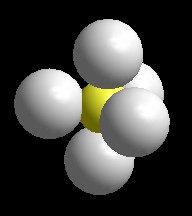
- Nah mudah kan caranya. Selamat mencoba :)
.png)
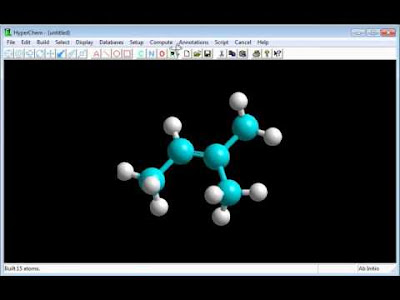






Tidak ada komentar:
Posting Komentar